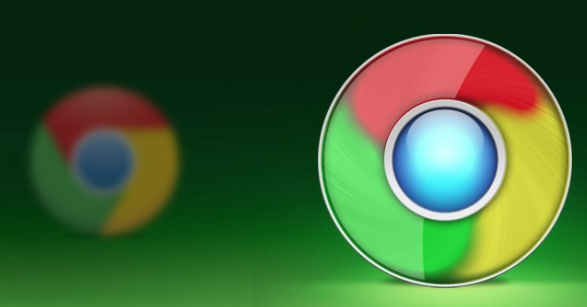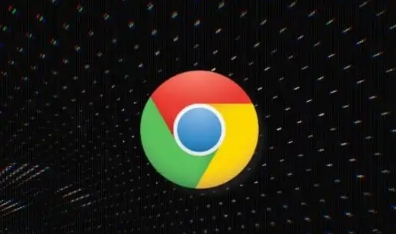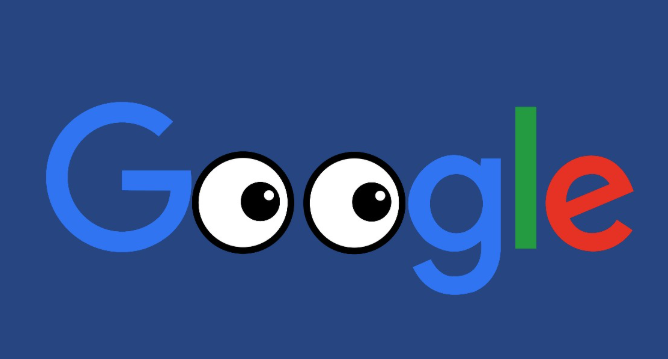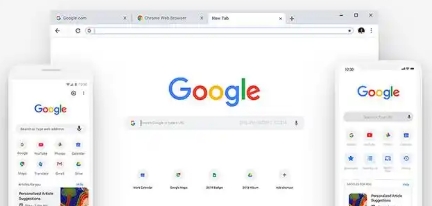详情介绍

1. 启用或禁用自动保存密码功能:打开Chrome浏览器,点击右上角的三个点(菜单按钮),选择“设置”。在设置页面左侧的菜单中,点击“自动填充”选项,然后选择“密码”。在这里,可通过开关按钮来启用或禁用“自动提供保存密码”的功能。若希望Chrome自动保存密码,需确保此开关处于开启状态;若担心安全问题,可选择关闭此功能。
2. 查看已保存的密码和账户信息:点击右上角的头像(或初始头像),选择“钥匙图标”(也称为“Google密码检查”)。在弹出的窗口中,会看到所有已保存的密码列表,包括网站地址、登录账号和密码。默认情况下,密码是隐藏的,点击列表中的“显示”按钮,并输入Windows账户密码以验证身份,即可查看明文密码。也可在地址栏直接输入chrome://settings/passwords来快速访问已保存的密码列表。
3. 编辑或删除已保存的密码:在已保存的密码列表中,找到想要编辑或删除的网站条目,点击该条目右侧的“更多”按钮(通常是三个点或三角形图标),选择“编辑”或“删除”选项。若选择“编辑”,可修改用户名和密码;若选择“删除”,则该条目将从列表中移除。
4. 导出已保存的密码:在已保存的密码列表上方,点击“三点菜单”按钮,选择“导出密码...”,选择一个文件夹来保存CSV文件,并确认导出。导出的文件将包含Windows账户名和加密的密码。
5. 使用第三方扩展增强密码管理:虽然Chrome内置了强大的密码管理功能,但有时可能需要更高级的功能,如跨设备同步、复杂的密码生成等。此时,可考虑使用第三方密码管理器扩展,如LastPass、1Password或Bitwarden等。这些扩展能与Chrome无缝集成,并提供更多的安全特性和管理选项。
6. 注意事项:不在公共或他人的电脑上保存密码,避免不必要的安全风险。定期检查和更新密码,删除不再需要的内容,并更新旧密码以确保安全性。使用强密码,避免使用易猜的密码,尽量使用复杂且独特的密码组合以提高账户安全性。